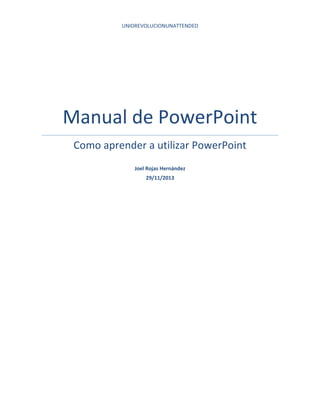
Manual de powerpoint de tommy
- 1. UNIDREVOLUCIONUNATTENDED Manual de PowerPoint Como aprender a utilizar PowerPoint Joel Rojas Hernández 29/11/2013
- 2. Manual de PowerPoint 2013 PowerPoint para Dummies presenta: Manual de PowerPoint Tabla de contenido 1 BOTON INICIO ........................................................................................................................ 4 1.1 NUEVA DIAPOSITIVA ................................................................................................................ 4 1.2 DISEÑO: ................................................................................................................................ 4 1.3 RESTABLECER:......................................................................................................................... 5 1.4 ELIMINAR: ............................................................................................................................. 5 1.5 DIRECCIÓN DEL TEXTO: ............................................................................................................. 6 2 BOTON INSERTAR................................................................................................................... 7 2.1 ÁLBUM DE FOTOGRAFÍAS: .......................................................................................................... 7 2.2 ACCIÓN: ................................................................................................................................ 7 2.3 PELÍCULA: .............................................................................................................................. 8 2.4 SONIDO:................................................................................................................................ 8 3 BOTON DISEÑO ...................................................................................................................... 9 3.1 TEMAS: ................................................................................................................................. 9 3.2 ESTILOS DE FONDO: .................................................................................................................. 9 4 BOTON ANIMACIONES ......................................................................................................... 10 4.1 VISTA PREVIA:....................................................................................................................... 10 4.2 PERSONALIZAR ANIMACIÓN:..................................................................................................... 10 4.3 TRANSICIÓN DE DIAPOSITIVA: ................................................................................................... 11 4.4 SONIDO:.............................................................................................................................. 11 4.5 VELOCIDAD: ......................................................................................................................... 12 4.6 APLICAR A TODO: .................................................................................................................. 12 4.7 AVANCE DE DIAPOSITIVAS: ....................................................................................................... 13 5.1 DESDE EL PRINCIPIO:............................................................................................................... 13 5.3 CONFIGURAR PRESENTACIÓN: ................................................................................................... 14 2
- 3. Manual de PowerPoint 2013 5.4 OCULTAR DIAPOSITIVA: ........................................................................................................... 14 5.5 GRABAR NARRACIÓN: ............................................................................................................. 15 5.6 ENSAYAR INTERVALOS:............................................................................................................ 15 5.7 RESOLUCIÓN: ....................................................................................................................... 16 5.8 USAR VISTA DEL MODERADOR:.................................................................................................. 16 6 BOTON VISTA ....................................................................................................................... 17 6.1 VISTA NORMAL: .................................................................................................................... 17 6.2 CLASIFICADOR DE DIAPOSITIVAS: ............................................................................................... 17 6.3 PAGINA DE NOTAS: ................................................................................................................ 18 6.4 PRESENTACIÓN CON DIAPOSITIVAS: ............................................................................................ 18 6.5 PATRÓN DE DIAPOSITIVAS: ....................................................................................................... 19 6.6 PATRÓN DE DOCUMENTOS: ...................................................................................................... 19 6.7 PATRÓN DE NOTAS: ................................................................................................................ 20 6.8 AJUSTAR LA VENTANA: ............................................................................................................ 20 6.9 COLOR O ESCALA DE GRISES: ..................................................................................................... 21 3
- 4. Manual de PowerPoint 2013 1 BOTON INICIO 1.1 Nueva Diapositiva: Nos permite insertar una nueva diapositiva en cualquier orden de la presentación por si necesitamos insertar más si no conocemos la cantidad de diapositivas del trabajo a realizar. 1.2 Diseño: cambia el diseño de la diapositiva seleccionada por la que se adapte mejor a la presentación. 4
- 5. Manual de PowerPoint 2013 1.3 Restablecer: restablece la posición, formato y tamaño de los marcadores de posición de la diapositiva a la configuración predeterminada (es una herramienta muy útil). 1.4 Eliminar: Elimina cualquier diapositiva de la presentación que no sea deseada. . 5
- 6. Manual de PowerPoint 2013 1.5 Dirección del texto: Cambia la orientación de un texto esta es una herramienta muy divertida y tu proyecto queda muy original. 6
- 7. Manual de PowerPoint 2013 2 BOTON INSERTAR 2.1 Álbum de fotografías: Crea o edita una presentación basándose en un grupo de imágenes, cada imagen se coloca en su propia diapositiva. 2.2 Acción: Agrega una acción al objeto seleccionado para especificar lo que debería pasar cuando se hace clic en la misma o cuando se desplaza con el mouse. 7
- 8. Manual de PowerPoint 2013 2.3 Película: Inserta un video que se halla guardado a la presentación esto le dara un plus a la presentación súper recomendado. | 2.4 Sonido: Agrega música o sonidos a una presentación es una herramienta recomendada para poner un sonido de fondo a una presentación. 8
- 9. Manual de PowerPoint 2013 3 BOTON DISEÑO 3.1 Temas: Agrega o modifica el diseño general de la diapositiva usando modelos ya predeterminados es muy bueno cuando no tienes tiempo de diseñar o descargar una más personalizada. 3.2 Estilos de fondo: Sirve para cambiar el fondo de la diapositiva. 9
- 10. Manual de PowerPoint 2013 4 BOTON ANIMACIONES Sirve para aplicar animación a objetos, imágenes y texto de una presentación. 4.1 Vista previa: Nos da la oportunidad de revisar las animaciones aplicadas a las diapositivas. 4.2 Personalizar animación: Permite aplicar cambios de manera personalizada a las diapositivas. 10
- 11. Manual de PowerPoint 2013 4.3 Transición de diapositiva: Permite agregar cambios en la forma de pasar de una diapositiva a otra. 4.4 Sonido: Permite agregar efectos de sonido a las presentaciones. 11
- 12. Manual de PowerPoint 2013 4.5 Velocidad: Cambia la velocidad de transición de diapositivas. 4.6 Aplicar a todo: Aplica los cambios de transición entre diapositivas para que todos sean iguales. 12
- 13. Manual de PowerPoint 2013 4.7 Avance de diapositivas: Puede elegir entre cambio de diapositivas o efectos mediante el uso del mouse o de forma automática por tiempo determinado. 5 BOTON PRESENTACION CON DIAPOSITIVAS. 5.1 Desde el principio: Muestra toda la presentación completa, o puede presionar. Alt + F5positiva en que se encuentre. 13
- 14. Manual de PowerPoint 2013 5.3 Configurar presentación: Realiza los cambios necesarios a nuestra presentación para lograr la configuración deseada. 5.4 Ocultar diapositiva: Permite que la diapositiva actual no se vea de manera completa en pantalla. 14
- 15. Manual de PowerPoint 2013 5.5 Grabar narración: Permite grabar narración para ser usada en la presentación y la puede ocultar para que no de mal aspecto a la presentación. 5.6 Ensayar intervalos: Inicia una presentación en pantalla completa donde se puede ensayar los intervalos y se pueden guardar para usarlos en el futuro. 15
- 16. Manual de PowerPoint 2013 5.7 Resolución: Elige la resolución de la pantalla para mostrar la presentación en pantalla completa. 5.8 Usar vista del moderador: Muestra la presentación en pantalla completa con vista del moderador. 16
- 17. Manual de PowerPoint 2013 6 BOTON VISTA 6.1 Vista normal: Muestra la presentación en pantalla normal. 6.2 Clasificador de diapositivas: Muestra la presentación en la vista del clasificador de diapositivas para organizar fácilmente las diapositivas. 17
- 18. Manual de PowerPoint 2013 6.3 Pagina de notas: Muestra la pagina de notas para editar las notas del orador tal y como aparecerán al imprimirla. 6.4 Presentación con diapositivas: Inicia la presentación. 18
- 19. Manual de PowerPoint 2013 6.5 Patrón de diapositivas: Permite cambiar el diseño y presentación de las diapositivas patrón. 6.6 Patrón de documentos: Abre la vista patrón para cambiar la presentación y diseño de los documentos impresos. 19
- 20. Manual de PowerPoint 2013 6.7 Patrón de notas: Abre la vista patrón de notas. 6.8 Ajustar la ventana: Realiza un zoom de la presentación para que rellene la pantalla. 20
- 21. Manual de PowerPoint 2013 6.9 Color o escala de grises: Permite cambiar la presentación a todo color o bien en escala de grises o blanco y negro. 21
